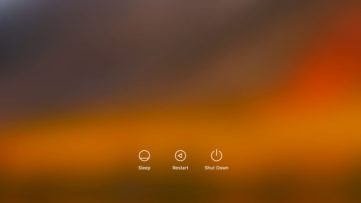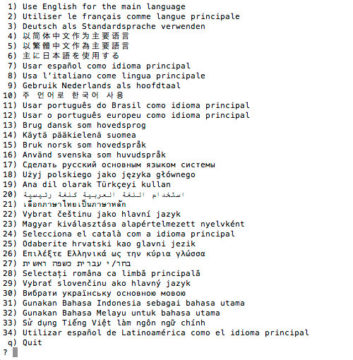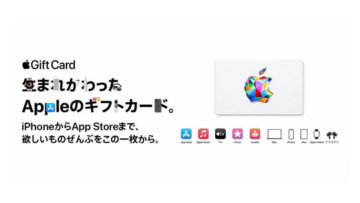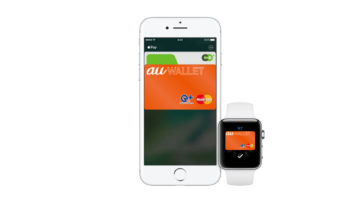先日、macOS をアップデートした際、起動時のログイン画面の言語が英語になる現象が発生しました。そのままでも使うには使えるのだけど、なんだか気持ちが悪いので、日本語表示へ戻す方法を調べてみました。
この記事では、ログイン画面の言語を変更する方法を紹介しています。
Mac のログイン画面の言語が英語になっていたときの対処方法、言語を変更する方法
システム環境設定から言語を確認
まずはシステム環境設定の言語を確認します。
Apple メニューから「システム環境設定」>「言語と地域」を選択。
優先する言語が日本語になっているかを確認します。リストに目的の言語が表示されていない場合、「+」ボタンをクリックして、必要な言語を追加し、Mac を再起動します。
ターミナルを使って変更する
管理者ユーザーとしてログインし、「ユーティリティ」フォルダから「ターミナル」を開きます。
ターミナルが開いたら、以下のコマンドを入力するかペーストします。
sudo languagesetup
パスワード入力画面が表示されるので、管理者アカウントのパスワードを入力します。
すると、利用できる言語のリストが表示されるので、目的の言語の横に表示されている数字を入力します。
今回は日本語にしたいので「6」と入力。
System Language set to: ja
と表示され、日本語への変更が完了です。
これで、次回ログアウトするか Mac を再起動したときから、設定した言語がログイン画面で使われるようになります。